HistoriaClinica.com.do posee un módulo de contabilidad estilo caja chica donde los médicos especialistas y médicos generales pueden ingresar sus ingresos y sus gastos para poder tener reportes generales y gráficas visuales que indiquen el estado económico y de rentabilidad del consultorio.
Visualizar Listado de Gastos
Para visualizar una lista de los gastos que hemos tenido en el consultorio presionamos la opción de Contabilidad en el menú general
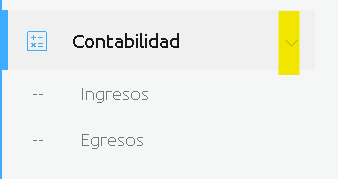
Esta opción nos abrirá las opciones de Ingresos y Egresos. Presionamos la opción de egresos y podremos visualizar una tabla como la que se muestra a continuación:
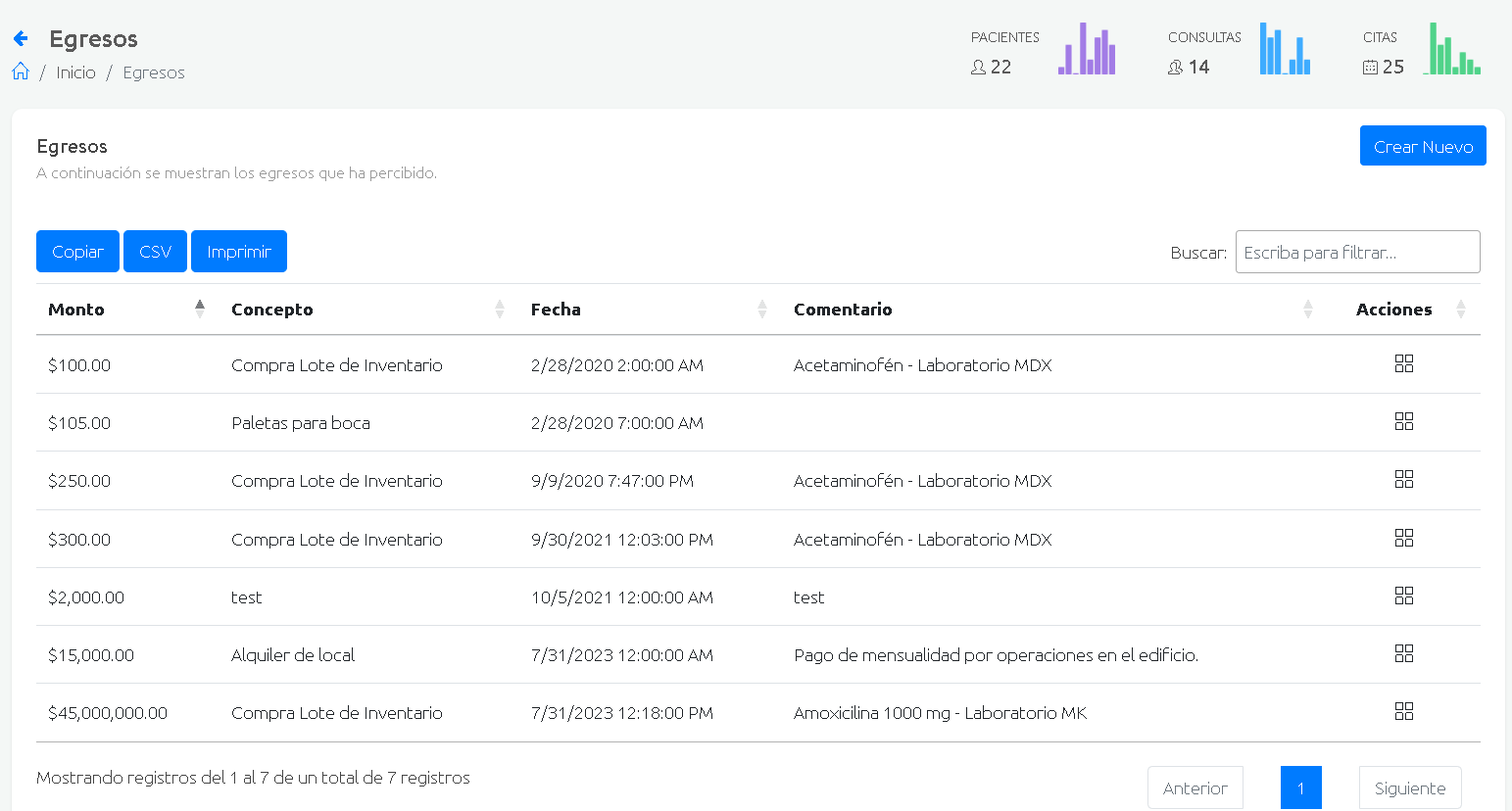
Para imprimir o descargar todo el registro podemos presionar la opción de imprimir que se encuentra encima de la tabla o la opción CSV para descargar los datos.
Registrar un nuevo egreso
Para registrar un nuevo gasto vamos a presionar el botón Crear Nuevo que se encuentra encima de la tabla de registros. Una vez presionemos el botón, tendremos un formulario similar a este:
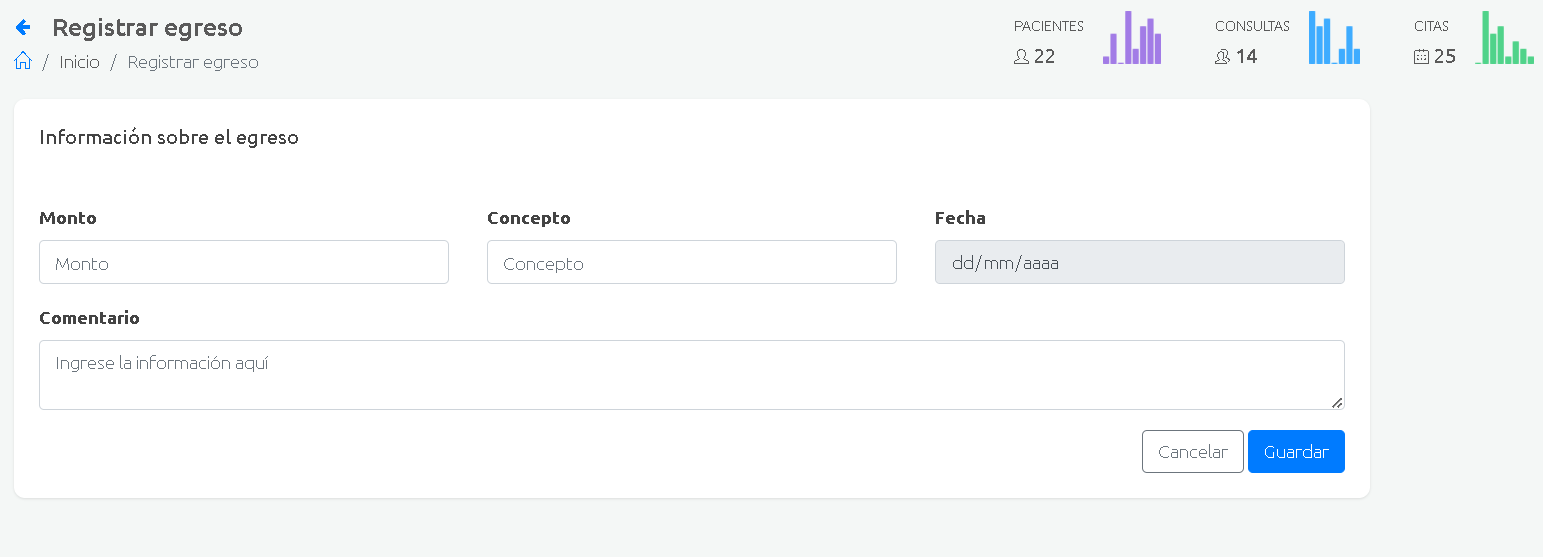
Procederemos a digitar el monto en el campo de texto indicado, el concepto del egreso que está percibiendo, la fecha y un comentario opcional. Una vez realizado esto, presionamos el botón de guardar y podremos visualizar el registro en el listado general de egresos percibidos.
Editar un egreso
Para editar un ingreso debemos posicionarnos en el listado general de egresos y presionar el botón de acciones correspondiente a la fila donde se encuentra el registro que queremos editar, tal como se muestra a continuación:
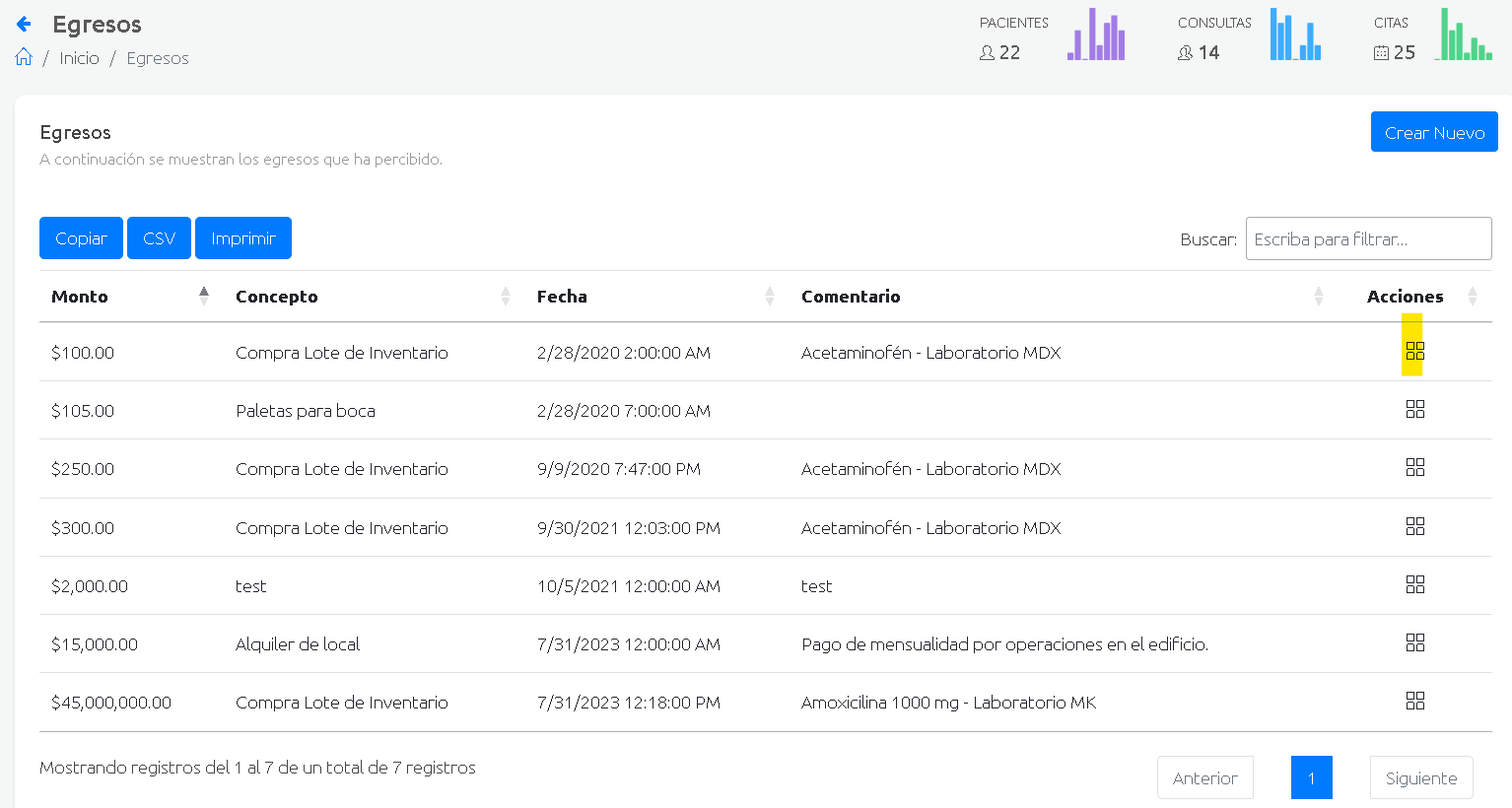
Una vez presionemos el botón, tendremos en pantalla un pop up con las siguientes opciones:
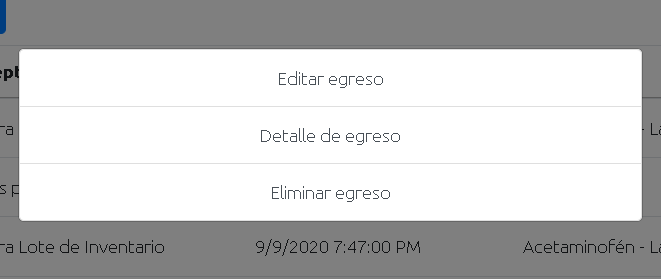
Del listado de opciones, presionamos la opción Editar Egreso. Una vez realicemos esta acción, tendremos un formulario con la información de nuestro registro similar al que se muestra a continuación:
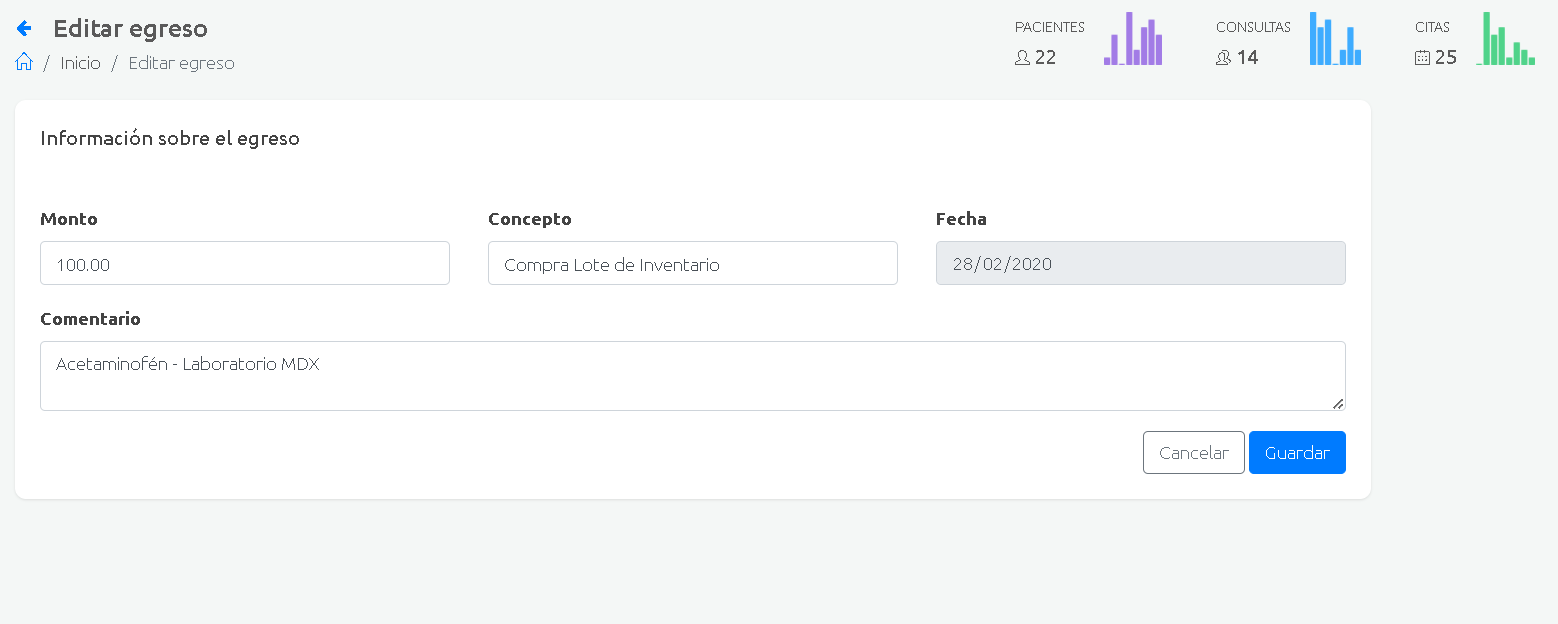
Una vez editemos los datos que deseamos modificar, presionamos la opción de guardar y el cambio queda realizado y almacenado.
Eliminar un Egreso
Para eliminar un egreso, presionamos el botón de acciones correspondiente al ingreso que deseamos eliminar, una vez realizado esto, presionamos la opción de "Eliminar" del listado de opciones que se muestra en el popup. Una vez realicemos esto, tendremos una pantalla similar a la que se muestra a continuación:
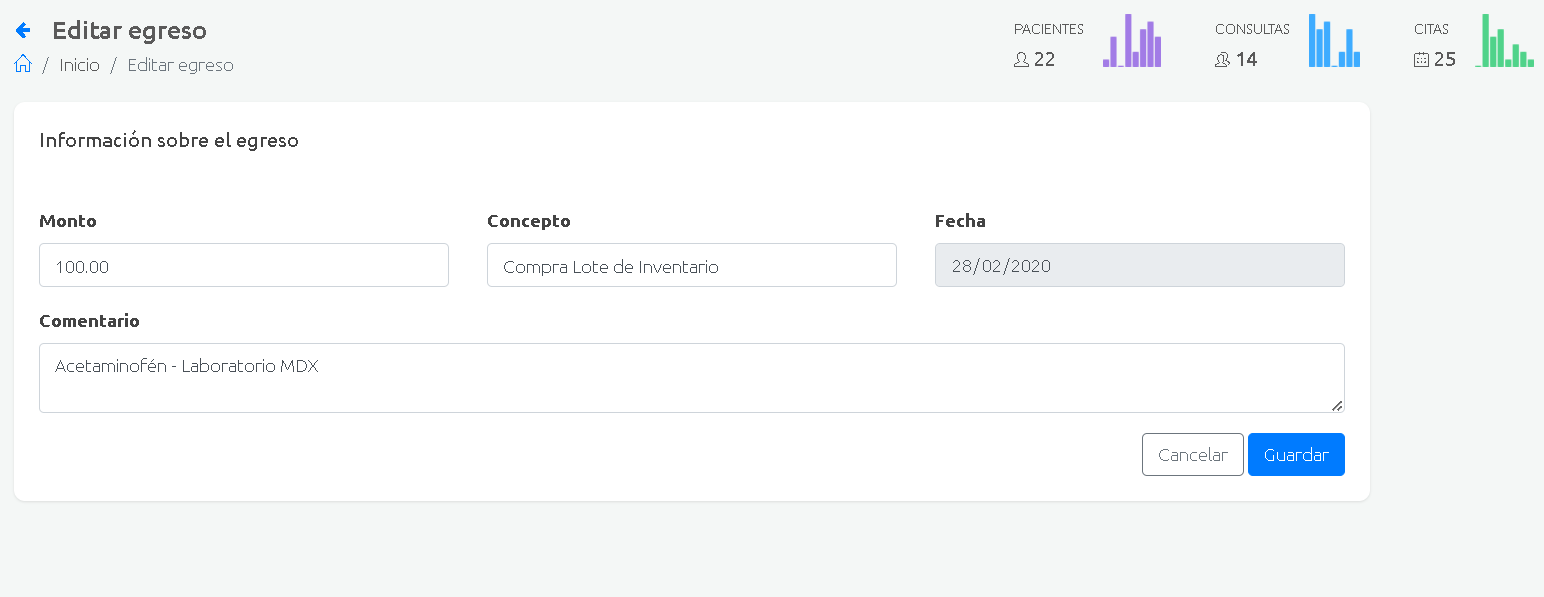
Una vez confirmados los datos, presionamos el botón de Eliminar y nuestro registro queda eliminado.